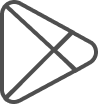Поддержка
Ознакомьтесь с информацией о функциональных возможностях бесплатного приложения eLiteMap для мобильных устройств на платформах Android, iOS и Windows.
Если у вас остались еще вопросы, напишите нам по адресу:
support@dataeast.ru
Часто задаваемые вопросы
- В магазине приложений Google Play, RuStore, AppGallery или App Store скачайте и установите eLiteMap на ваше мобильное устройство.
- Запустите приложение на устройстве.
- Чтобы начать работу в приложении, нужно открыть любую карту CMF2 в разделе Мои карты.
- После того, как карта будет открыта, с ней можно работать, используя все инструменты мобильного приложения eLiteMap.
1. Откройте iTunes на вашем компьютере.
2. Подключите ваше устройство к компьютеру при помощи кабеля.
3. В окне iTunes выберите подключенное устройство, нажмите «Приложения», затем eLiteMap.
4. Перетащите карты (файлы CMF2), которые вы хотите открыть на вашем мобильном устройстве, в раздел «Файлы».
Кроме того, карты можно передавать через облачные хранилища или по электронной почте.
1. Подключите ваше устройство к компьютеру при помощи кабеля.
2. Устройство будет опознано и отображено в проводнике.
3. Скопируйте карты на мобильное устройство, используя проводник.
Кроме того, карты можно передавать через облачные хранилища или по электронной почте.
Для пользователей Android 11 и выше:
В связи с изменением требований Google Play к минимальной версии API, наше приложение более не имеет доступа к внутреннему хранилищу устройства. Поэтому, чтобы открыть файлы с помощью нашего приложения, пользователям Android 11 и выше необходимо перенести данные в папку приложения - Android/data/com.dataeast.elitemap/files/eLiteMap. После того, как данные будут скопированы в указанную папку, вы можете восстановить потерянные слои в ваших проектах, добавив их повторно.
В устройствах Android некоторые настройки по умолчанию ограничивают доступ приложений к отдельным функциям системы при работе в фоновом режиме. Эти ограничения приводят к некорректной работе таких функций приложения eLiteMap , как определение текущего местоположения, запись трека, создание полигона по треку и использование цели на карте. Чтобы решить эту проблему, необходимо изменить системные настройки вашего смартфона или планшета, которые отвечают за оптимизацию расхода заряда батареи и регулируют доступ к местоположению. Без этих изменений приложение eLiteMap не сможет получать данные о вашем местоположении в фоновом режиме, и указанные выше функции будут работать некорректно.
Подробнее в нашей статье.
Приложение eLiteMap для устройств Android можно скачать в Google Play, RuStore, AppGallery и на нашем сайте, а приложение eLiteMap для устройств iOS - в App Store.
Информацию о любых обнаруженных ошибках просьба сообщать по адресу support@dataeast.ru, описав проблему как можно более подробно. Не забудьте указать номер версии вашего приложения eLiteMap.
Приложение eLiteMap для Windows можно скачать тут.